Если вы являетесь поклонником популярной игры Minecraft и хотите создать собственный сервер для игры с друзьями или для публичного доступа, то вы попали по адресу! В этой подробной инструкции мы расскажем, как сделать свой собственный сервер для Minecraft и настроить его так, чтобы он работал стабильно и без проблем.
Для начала, вам понадобится загрузить и установить серверное ПО для Minecraft. По умолчанию, официальный сайт Minecraft предлагает скачать сервер Java Edition, который подходит для большинства пользователей. Он доступен для загрузки бесплатно и не требует особых навыков программирования или системного администрирования. Просто следуйте инструкциям на сайте, чтобы установить сервер.
После установки серверного ПО, вам нужно будет настроить серверные параметры и правила. Например, вы можете указать максимальное количество игроков, разрешить или запретить PvP (Player versus Player) бои, установить свои собственные текстуры и многое другое. Важно помнить, что настройки сервера можно изменять в любой момент, поэтому вы всегда сможете внести изменения, если потребуется.
Если вы хотите создать публичный сервер, который будет доступен для других игроков, вам может потребоваться настроить дополнительную безопасность и защиту от злоумышленников. Чтобы сделать это, вы можете использовать различные плагины и моды для Minecraft, которые предоставляют дополнительные возможности и функции безопасности.
После настройки параметров, вы можете приглашать друзей на свой сервер и начинать игру вместе. Вы также можете опубликовать адрес вашего сервера и пригласить других игроков присоединиться к вам. Важно помнить, что сервер Minecraft должен быть всегда включен и подключён к Интернету, чтобы другие игроки могли присоединиться к нему. Если вы хотите играть только с друзьями, вам понадобится подключение всех участников одной сети.
Как создать сервер Minecraft?
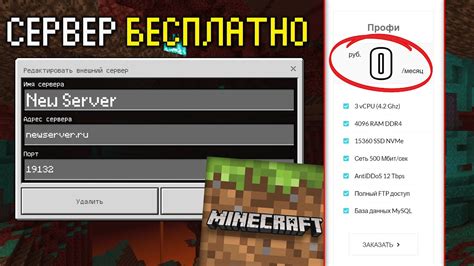
Создание сервера Minecraft может быть достаточно простым процессом, если вы следуете определенным шагам. Вот подробная инструкция, которая поможет вам создать свой собственный сервер Minecraft:
- Установите Java: Для запуска сервера Minecraft вам понадобится установленная Java. Убедитесь, что на вашем компьютере установлена последняя версия Java.
- Загрузите сервер Minecraft: Перейдите на официальный сайт Minecraft и скачайте сервер Minecraft. Вам потребуется выбрать версию сервера, которая соответствует версии клиента Minecraft, которую вы собираетесь использовать.
- Создайте новую папку для сервера: Создайте новую папку на вашем компьютере, где вы хотите разместить файлы сервера Minecraft.
- Распакуйте загруженный сервер Minecraft: Распакуйте содержимое загруженного файла сервера Minecraft в созданную папку. Вам потребуется извлечь все файлы из скачанного архива и поместить их в новую папку.
- Настройте сервер Minecraft: Откройте файл server.properties, который находится в папке сервера. В этом файле вы можете настроить различные параметры сервера, такие как размер мира, тип игры, правила и многое другое.
- Запустите сервер Minecraft: Для запуска сервера Minecraft запустите исполняемый jar-файл сервера, который вы распаковали на предыдущем шаге. Сервер Minecraft будет загружаться и запускаться.
- Подключитесь к серверу Minecraft: Теперь, когда ваш сервер Minecraft работает, вы можете открыть клиент Minecraft и подключиться к нему, используя IP-адрес вашего компьютера или локальной сети.
Теперь у вас есть свой собственный сервер Minecraft! Вы можете пригласить друзей в игру или настроить его по своему усмотрению.
Выбор и установка Java

Java - это язык программирования и платформа, необходимые для запуска Minecraft сервера. Для создания своего сервера вам понадобится установить Java на свой компьютер. В этом разделе мы рассмотрим, как выбрать и установить Java.
Выбор версии Java
Для установки Java для Minecraft сервера вы можете выбрать одну из двух версий - Java 8 или Java 11.
Если вы планируете использовать плагины или модификации, которые требуют более новую версию Java, то рекомендуется установить Java 11. В противном случае, если вы хотите быть совместимыми с большинством плагинов и модификаций, вам следует установить Java 8.
Установка Java 8
Для установки Java 8 вы можете скачать установщик с официального сайта Oracle. Найдите раздел "Java SE Development Kit 8 Downloads" и выберите версию Java для вашей операционной системы. Скачайте установщик и запустите его. Следуйте инструкциям на экране, чтобы установить Java на ваш компьютер.
Установка Java 11
Для установки Java 11 вы можете скачать установщик с официального сайта Oracle или OpenJDK. Откройте страницу загрузки Java 11 и найдите версию Java для вашей операционной системы. Скачайте установщик и запустите его. Следуйте инструкциям на экране, чтобы установить Java на ваш компьютер.
После установки Java вы можете проверить, правильно ли она установлена, открыв командную строку и введя команду "java -version". Если выводится версия Java без ошибок, значит Java успешно установлена на вашем компьютере.
Теперь, когда Java успешно установлена, вы можете переходить к следующему разделу - "Скачивание и настройка Minecraft сервера".
Скачивание и установка Minecraft Server

Для создания собственного сервера Minecraft, вы должны скачать и установить официальное программное обеспечение Minecraft Server. Следуйте этим простым шагам, чтобы начать:
Перейдите на официальный веб-сайт Minecraft по адресу https://www.minecraft.net/.
Найдите раздел "Скачать" в верхней части страницы и нажмите на него.
Выберите версию Minecraft Server, которую вы хотите установить, и нажмите на кнопку "Скачать".
После завершения загрузки, найдите скачанный файл .jar на вашем компьютере.
Создайте новую папку на вашем компьютере для установки сервера Minecraft. Дайте ей понятное название, например "Minecraft Server".
Перенесите скачанный файл .jar в созданную папку.
Запустите сервер, дважды кликнув на файле .jar. Откроется окно командной строки с сообщением о запуске сервера.
После первого запуска сервер может создать несколько файлов конфигурации в папке сервера. Вы можете отредактировать их позже, если хотите настроить сервер по своему усмотрению.
Поздравляю! Ваш сервер Minecraft успешно установлен и запущен. Теперь вы можете приглашать друзей на ваш сервер и наслаждаться игрой вместе.
Обратите внимание, что сервер Minecraft будет работать, пока ваш компьютер включен и подключен к Интернету. Если вы хотите, чтобы сервер работал круглосуточно, убедитесь, что ваш компьютер находится включенным или рассмотрите возможность использования хостинга серверов Minecraft.
Настройка сервера Minecraft

Настройка сервера Minecraft включает в себя несколько шагов, чтобы обеспечить успешное запуск и игру. В этом разделе мы рассмотрим основные этапы настройки сервера Minecraft.
- Установка сервера Minecraft: Сначала вам необходимо скачать и установить необходимые файлы сервера Minecraft. Вы можете найти их на официальном сайте Minecraft. Запустите установочный файл и следуйте указаниям, чтобы завершить установку.
- Открытие портов: При использовании сервера Minecraft вам нужно открыть порты в своем маршрутизаторе или брандмауэре для позволения другим игрокам подключаться к вашему серверу. Порты, которые нужно открыть, зависят от используемой вами версии Minecraft.
- Настройка конфигурационного файла: После установки сервера Minecraft отредактируйте файл server.properties. Откройте его в текстовом редакторе и настройте различные параметры сервера, такие как режим игры, размер мира, правила и другие.
- Добавление плагинов: Вы можете улучшить функциональность своего сервера Minecraft, добавив различные плагины. Плагины позволяют добавлять новые возможности и изменять игровой процесс. Существует множество плагинов, доступных на различных сайтах, таких как Bukkit или Spigot.
- Запуск сервера: После завершения всех настроек можно запустить сервер Minecraft. Запустите исполняемый файл сервера и дождитесь, пока сервер полностью загрузится. После этого вы сможете подключиться к серверу с помощью игрового клиента Minecraft.
Настройка сервера Minecraft может занять некоторое время и требует некоторых технических навыков. Однако, следуя этим шагам, вы сможете настроить свой собственный сервер Minecraft и наслаждаться игрой вместе с друзьями.
Переадресация портов и открытие файрволла
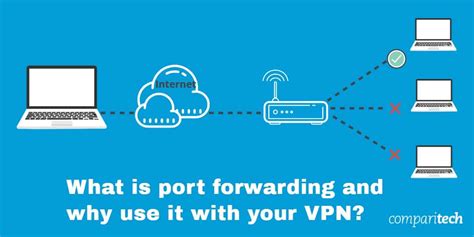
Для того чтобы игроки смогли подключиться к вашему серверу Minecraft, необходимо переадресовать порты на вашем роутере и открыть файрволл.
- Откройте веб-интерфейс вашего роутера. Для этого в адресной строке браузера введите IP-адрес роутера (обычно это 192.168.0.1 или 192.168.1.1). Если вы не знаете IP-адрес вашего роутера, вы можете найти его в настройках сети на вашем компьютере.
- Войдите в настройки роутера, используя логин и пароль, которые вы указывали при первом подключении к роутеру.
- Найдите раздел "Переадресация портов" или "Port Forwarding" в настройках роутера. Обычно он находится в меню "Сеть" или "Параметры сети".
- Создайте новое правило переадресации портов, указав следующие параметры:
- Название правила: можно ввести любое описательное название.
- Внешний порт: порт, который будут использовать игроки для подключения к вашему серверу. Обычно это порт 25565.
- Внутренний IP-адрес: IP-адрес вашего компьютера, на котором запущен сервер Minecraft. Вы можете найти этот IP-адрес, открыв командную строку (нажмите Win + R, введите cmd и нажмите Enter), и введя команду ipconfig.
- Внутренний порт: порт, на котором работает ваш сервер Minecraft. Обычно это также порт 25565.
- Протокол: выберите TCP, если используете стандартный сервер Minecraft.
- Сохраните настройки и перезапустите роутер.
- Одновременно с переадресацией портов на роутере, вам также нужно убедиться, что Windows Firewall или другой антивирусный файрволл разрешает входящие соединения на порт, который вы указали ранее. Чтобы открыть порт в Windows Firewall, выполните следующие действия:
- Откройте "Панель управления" и найдите раздел "Система и безопасность" или "Настройка машины".
- Перейдите в раздел "Windows Defender Firewall".
- Нажмите на ссылку "Разрешение входящих соединений" или "Advanced settings".
- В открывшемся окне нажмите на "Inbound Rules" или "Входящие правила".
- Создайте новое правило для порта, указав его номер и протокол (обычно TCP).
- После выполнения всех этих действий, вам останется только запустить сервер Minecraft на вашем компьютере, и другие игроки смогут подключиться к нему, используя ваш внешний IP-адрес и порт, указанный в перенаправлении портов.
Теперь вы знаете, как настроить перенаправление портов и открыть файрволл для создания собственного сервера Minecraft. Приятной игры!
Подключение к серверу Minecraft
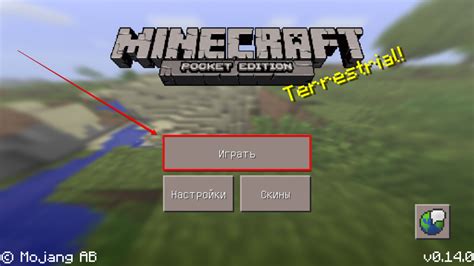
После создания собственного сервера Minecraft вам будет необходимо подключиться к нему. Чтобы это сделать, вам потребуется знать IP-адрес сервера и порт.
- Запустите игру Minecraft на вашем компьютере.
- В меню игры выберите "Multiplayer" (Мультиплеер).
- Нажмите на кнопку "Add Server" (Добавить сервер).
- Введите название сервера в поле "Server Name" (Название сервера).
- В поле "Server Address" (Адрес сервера) введите IP-адрес вашего сервера, например, "192.168.0.1".
- В поле "Server Port" (Порт сервера) введите порт вашего сервера, например, "25565".
- Нажмите на кнопку "Done" (Готово).
- Выберите добавленный сервер из списка и нажмите на кнопку "Join Server" (Присоединиться к серверу).
После этого вы будете подключены к вашему собственному серверу Minecraft и сможете наслаждаться игрой с друзьями.




